Gmail’de bir kişiyi nasıl engelleyebilirim?
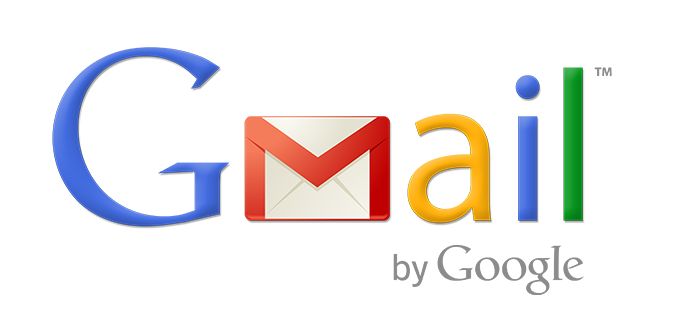
Gmail’de bir kişiyi nasıl engellenir?
Özellikle bir kişiden istenmeyen e-postalar alıyorsanız veya herhangi bir şekilde ilgisi olmayan bir haber bültenine kayıtlı iseniz, bu postalara bir son vermek isteyeceksiniz. Gmail‘in belirli göndericileri engellemeye izin veren bir özelliği vardır ve filtrenin ayarlanması çok kolaydır. İşte nasıl yapılacağı.
Gmail’de gönderen nasıl engellenir?
Gmail’in web sürümü, PC’ler, Mac’ler ve Chromebook’larda aynı şekilde çalışır. Gmail’deki kullanıcıları bu sürümde engellemek de kolaydır. Web tarayıcınızı açın ve Gmail’e gidin, giriş yapın, ardından sessizleştirmek istediğiniz kişi veya kuruluş tarafından bir e-posta bulun. E-posta açıkken, Yanıtla ve Yıldız simgelerinin yanında sağ üst köşede üç nokta göreceksiniz. Bunu tıklayın ve ardından menüden ‘[Kişi Adı]’ nı Engelle’yi seçin.
Kendinizi bir bülten veya tanıtım e-posta listesinde bulursanız, bu biraz farklı bir şekilde kaldırılabilir. İletiyi açın ve gönderenin adresinin sağına bakın. Abonelikten Çıkma veya Tercihleri Değiştir seçeneğini görmelisiniz . Bunu tıklayın ve normal e-postalardan kaldırılırsınız fakat ara sıra onları almaya devam edebilirsiniz. Bunları tamamen kaldırmak için yukarıda açıklanan engelleme yöntemini kullanın.
Kişinin size e-posta göndermeye devam edebileceği unutulmamalıdır fakat bu iletiler artık her zaman Spam klasörünüze yönlendirilecektir, böylece onları asla görmeyeceksiniz.
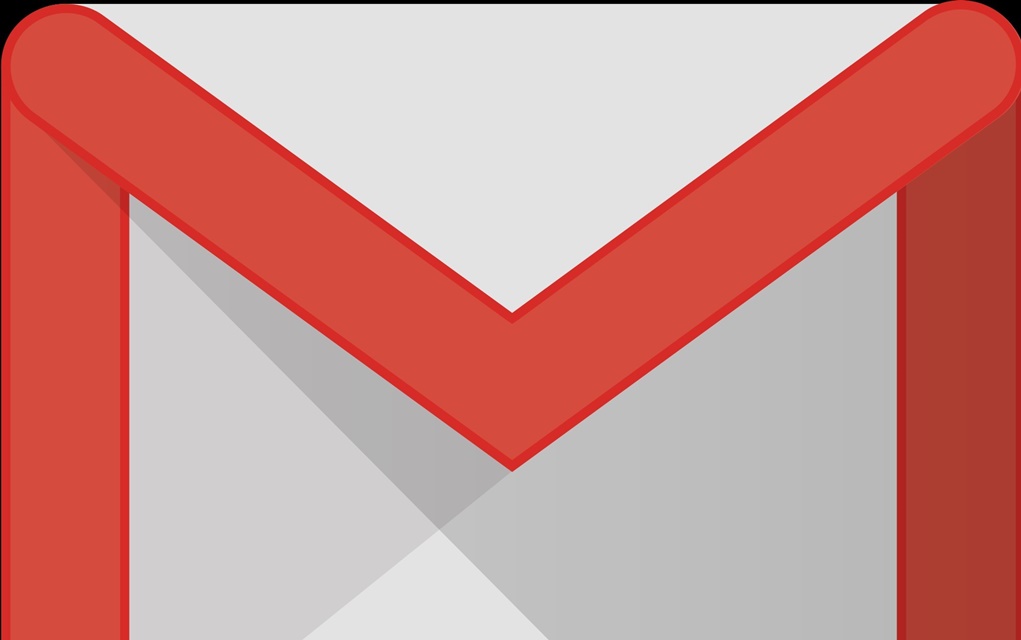
Gmail’de iOS’taki kişiler nasıl engellenir?
İPhone ve iPad kullanıcıları için, kullanıcıları iOS Gmail uygulamasının kendisinden engellemenin doğrudan bir yolu yoktur. Bunun yerine, yukarıda belirtilen adımları kullanmanız ve bunu bir PC, Mac veya Chromebook’tan yapmanız gerekir.
Bu adımları takip ederek haber bültenlerini ve tanıtım e-postalarını kaldırabilirsiniz.
Gmail uygulamasını açın, engellemek istediğiniz göndericiden bir ileti bulun ve açın, ardından Abonelikten Çık veya Tercihleri Değiştir seçeneğini belirleyene kadar iletinin en altına gidin. Buna dokunun ve ardından ilgili talimatları izleyin. Değişikliklerin yürürlüğe girmesi birkaç gün sürebilir ve bundan sonra tüm diğer e-postalar umarım sona erer.
Android’de Gmail gönderenleri nasıl engelleyebilirim?
Android uygulamanızda veya tabletinizde Gmail uygulamasını açın, ardından size sebep olan kişiden bir mesaj bulun. Mesajı açın, ardından sağ üst köşede görünen üç nokta simgesine dokunun.
Bu seçeneklerden biri, ‘Blok’ [Kişi adı] ‘ dır . Bu seçeneğe dokunun ve gelecekteki yazışmalar Spam klasöründe dosyalanır.
İOS’ta olduğu gibi, bunun yerine iletinin alt kısmında yer alan Abonelik iptali seçeneğine dokunarak genelge ve tanıtım e-postalarını önleyebilirsiniz.
_________________________________________________________________________________________________
UYARI: Web sitemiz üzerinde bulunan tüm yazılar, görseller ve tüm materyaller Eniyiandroid.com 'a aittir. Kaynak belirtilmeden site içeriği kopyalanamaz, alıntı yapılamaz, başka yerde yayınlanamaz.
Konu Hakkında Androidseverlerden daha fazla bilgi almak için görüşlerinizi yorum yaparak paylaşabilirsiniz.





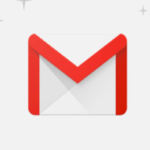




Yorum yaz